Co je to USB Selektivní pozastavení v systému Windows?
Microsoft železářské Zboží Windows 8 Vindovs 7 / / March 17, 2020
Přemýšleli jste někdy o nastavení USB Select Suspend v systému Windows? Austin poskytuje podrobné vysvětlení toho, co to je a jak tuto funkci používat.

Před několika dny jsem dostal e-mail od groovyReadera, který se mě ptal na USB Selektivní pozastavení. Tento uživatel systému Windows se zajímal o to, zda bylo dobré ponechat tuto možnost povolenou nebo ji zakázat v pokročilém nastavení napájení z ovládacího panelu Windows. Odpověď na tuto otázku se ukázala dostatečně zajímavá, takže zde je důkladné vysvětlení, které si všichni mohou užít, protože tuto funkci lze nalézt ve Windows 7 i Windows 8.
Selektivní pozastavení vysvětleno
Co je tedy USB Selektivní pozastavení? Jednoduše řečeno, je to velmi podobné tomu, když spíte notebook / PC / telefon / tablet. Selektivní pozastavení místo toho, aby zůstal zapnutý nebo zcela vypnut, umožňuje operačnímu systému uvést jediný port USB do režimu nízké spotřeby. Na rozdíl od zařízení se však pro porty USB nazývá pozastavený stav, nikoli spánek. Cílem tohoto nastavení je snížit celkovou spotřebu energie a nedělá se to pouze na úrovni USB. Pokud je zařízení připojeno přes USB a port není pozastaven, plán přenosu dat přes tento port je aktivně zapojen do fyzické paměti systému. To dále vytváří problém se spotřebou energie, protože přímé přenosy přístupu do paměti probíhající s plánovačem mohou zabránit CPU ve vstupu do stavu nízké spotřeby.
Mějte na paměti, že to obecně funguje pouze v případě, že systém Windows obsahuje správné ovladače pro všechna zařízení připojená přes připojení USB.
Mohu to zapnout nebo vypnout?
Nech to povoleno! Toto nastavení je velkým šetřičem elektřiny! Toto nastavení byste nechtěli zapnout pouze v případě, že jste používali požadované zařízení USB za všech okolností a neměli potřebné ovladače k řádnému nasměrování těchto informací Okna.
Kde je nastavení?
Chcete-li najít nastavení pozastavení výběru USB, musíte otevřít ovládací panel a přejděte na následující:
- Ovládací panely \ Systém a zabezpečení \ Možnosti napájení \ Upravit nastavení plánu \
A pak klikněte na modrou linku s názvem „Změňte pokročilé nastavení napájení. “ A v rámci toho najdete selektivní pozastavení v části „Nastavení USB“. Existují pouze dvě možnosti: Enabled (výchozí) nebo Disabled.
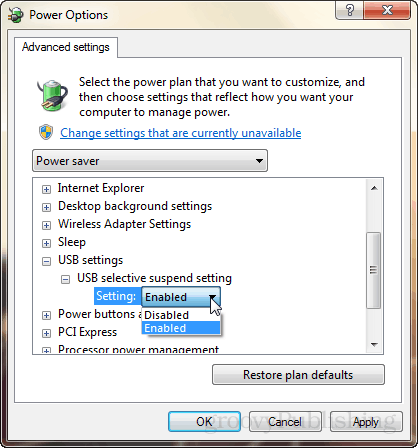
Potřebujete konkrétnější informace?
Informace o vývojáři naleznete v oficiální dokumentaci společnosti Microsoft.



